WPS文档里面插入视频的方法教程
时间:2023-06-13 09:24:19作者:极光下载站人气:580
wps文档是一款非常好用的软件,很多小伙伴都在使用。在WPS文档中我们有时候会插入一些图片,表格,图表等元素,用以丰富文档内容。如果有需要我们还可以在文档中插入视频。那小伙伴们知道电脑版WPS文档中具体该如何操作才能插入视频吗,其实操作方法是非常简单的,我们只需要进行几个非常简单的操作步骤就可以轻松实现想要的效果了,小伙伴们可以打开自己的Wps软件后,跟着下面的图文步骤一起动手操作起来,看看最终的视频效果。接下来,小编就来和小伙伴们分享具体的操作步骤了,有需要或者是有兴趣了解的小伙伴们快来和小编一起往下看看吧!
操作步骤
第一步:方法1.打开需要插入视频的WPS文档,在“插入”选项卡中点击“对象”按钮,或者点击该按钮处的下拉箭头后选择“对象”;
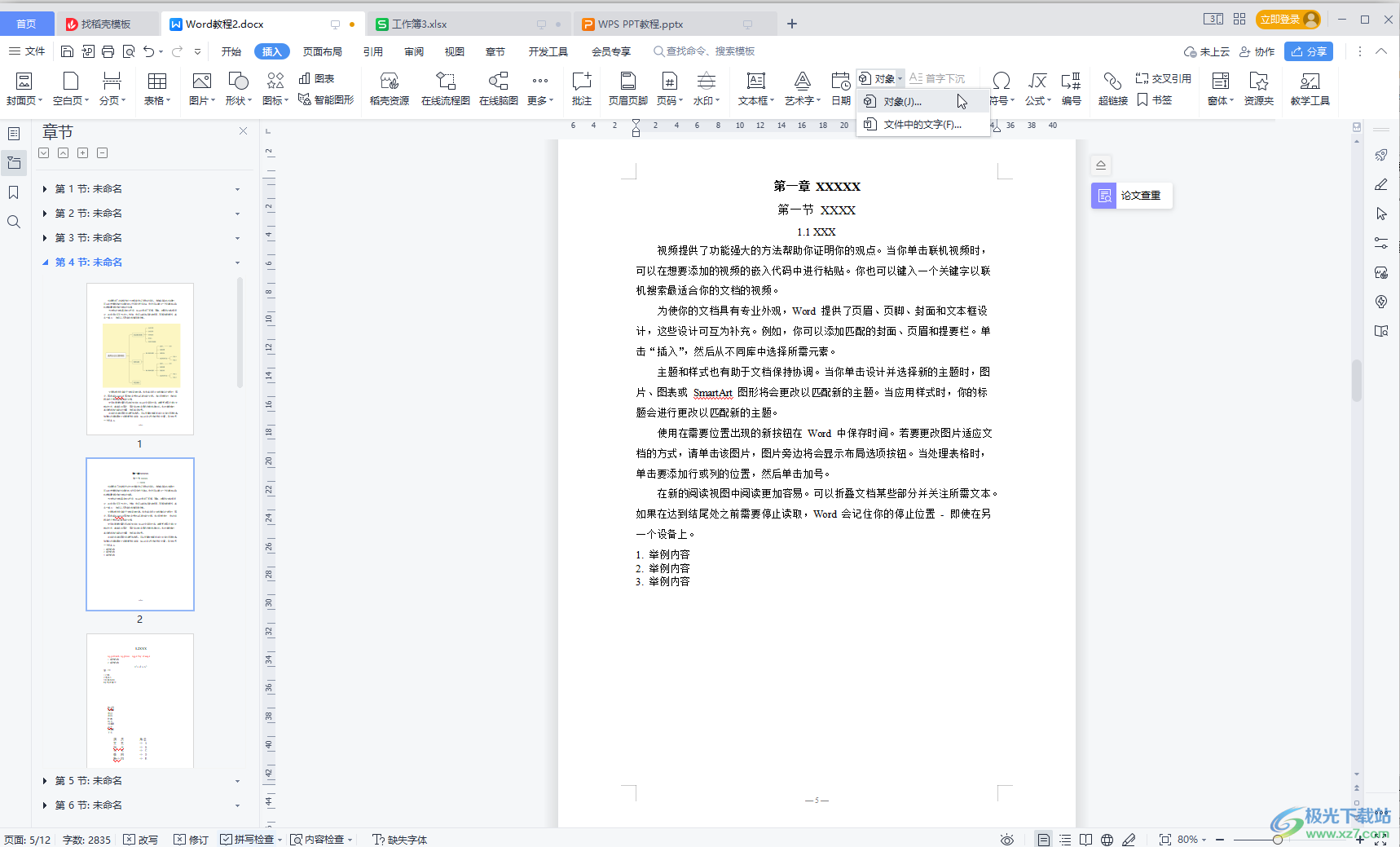
第二步:在打开的窗口中点击切换到“由文件创建”,点击“浏览”,在打开的新窗口中找到需要的视频后双击导入,接着可以设置是否显示为图标等等并确定;
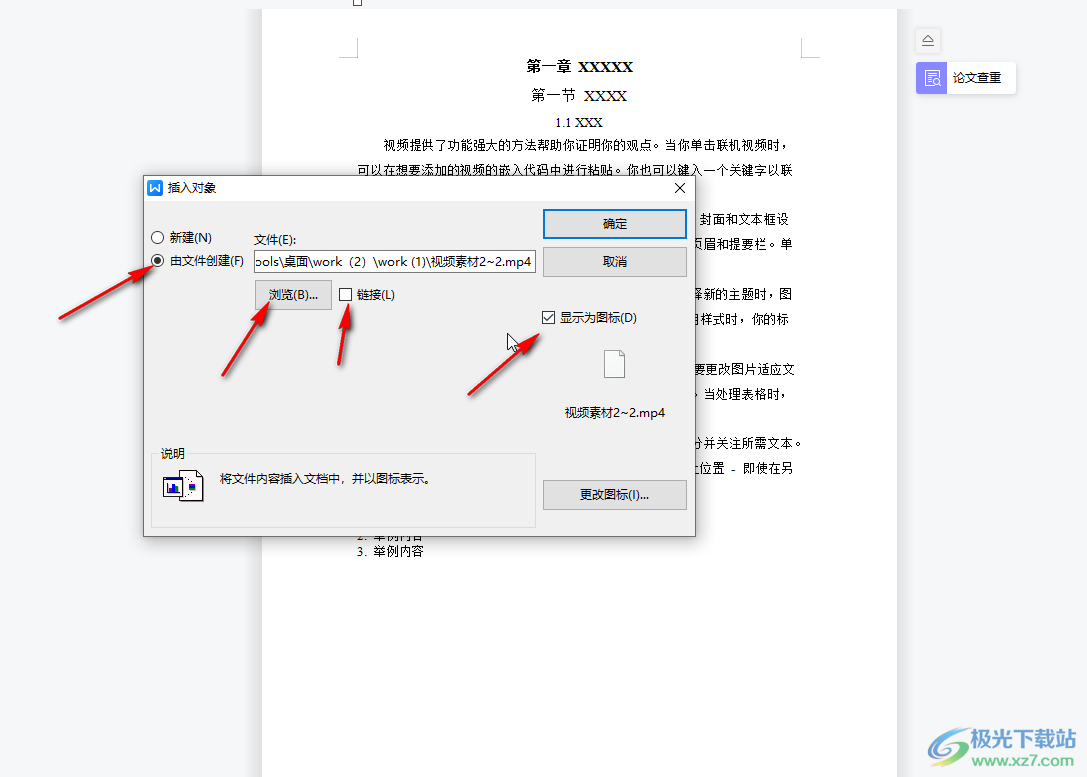
第三步:插入后可以适当调整大小,双击可以打开查看视频详情;;
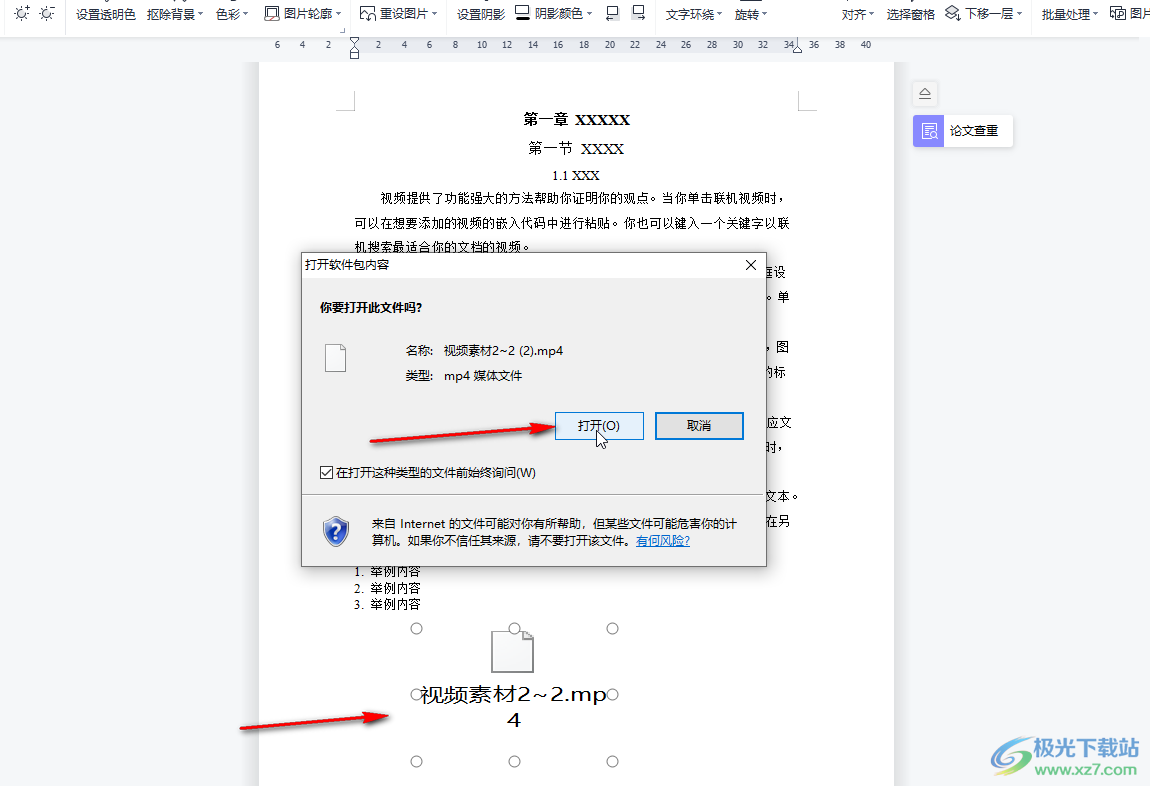
第四步:方法2.也可以在“插入”选项卡中点击“附件”按钮后导入需要的视频,可以选择导入的方式;
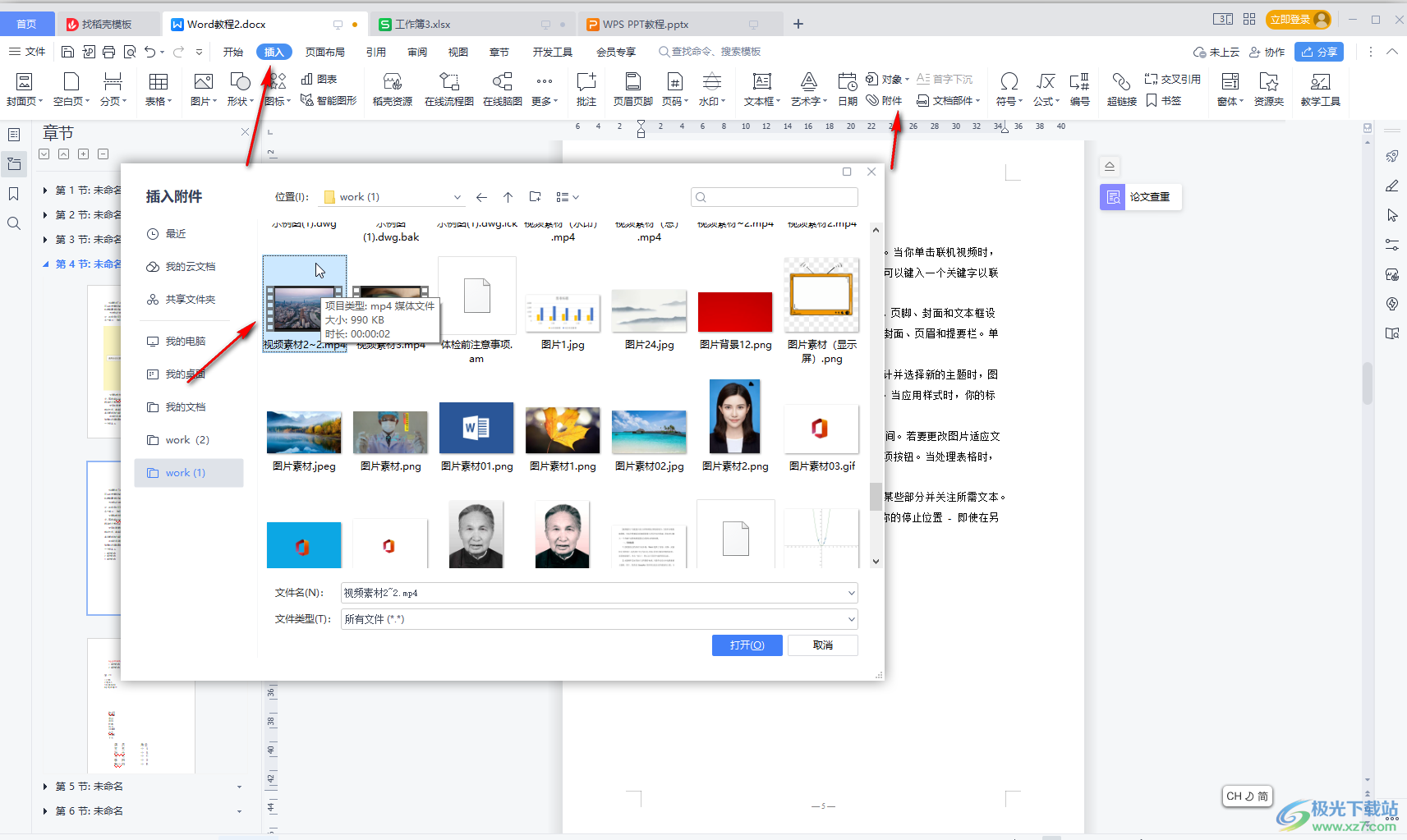
第五步:方法3.在“插入”选项卡中点击“对象”后,点击“新建”——“Microsoft powerpoint 幻灯片”,然后在新页面中单击“插入”选项卡的“视频”按钮插入视频,适当调整后按Ctrl+S键保存并关闭,就可以在WPS文档插入视频了。
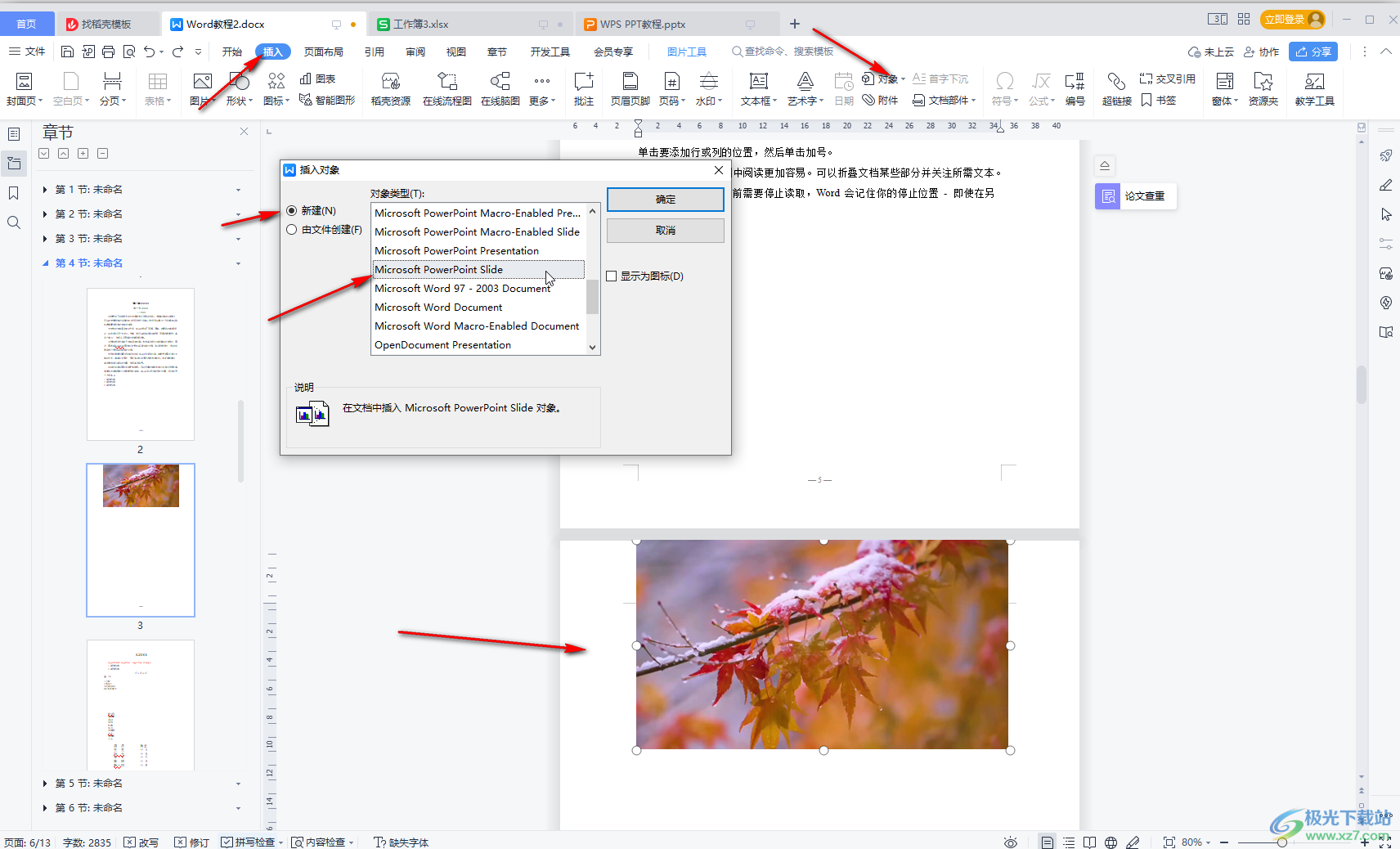
以上就是电脑版WPS文档中插入视频的方法教程的全部内容了。上面的三种方法操作起来都是非常简单的,小伙伴们可以打开自己的WPS软件后分别动手操作一下。

大小:240.07 MB版本:v12.1.0.18608环境:WinAll, WinXP, Win7, Win10
- 进入下载
相关推荐
相关下载
热门阅览
- 1百度网盘分享密码暴力破解方法,怎么破解百度网盘加密链接
- 2keyshot6破解安装步骤-keyshot6破解安装教程
- 3apktool手机版使用教程-apktool使用方法
- 4mac版steam怎么设置中文 steam mac版设置中文教程
- 5抖音推荐怎么设置页面?抖音推荐界面重新设置教程
- 6电脑怎么开启VT 如何开启VT的详细教程!
- 7掌上英雄联盟怎么注销账号?掌上英雄联盟怎么退出登录
- 8rar文件怎么打开?如何打开rar格式文件
- 9掌上wegame怎么查别人战绩?掌上wegame怎么看别人英雄联盟战绩
- 10qq邮箱格式怎么写?qq邮箱格式是什么样的以及注册英文邮箱的方法
- 11怎么安装会声会影x7?会声会影x7安装教程
- 12Word文档中轻松实现两行对齐?word文档两行文字怎么对齐?
网友评论